So verbinden Sie einen Joy-Con mit einem iPhone unter iOS 16
So können Sie einen Nintendo Switch Joy-Con-Controller mit einem iPhone verbinden, auf dem iOS 16 ausgeführt wird.
Das neue iOS 16 update hat dem iPhone viele neue Funktionen hinzugefügt, mit mehr verfügbaren Anpassungsoptionen und einer intelligenteren KI.
Eine weitere hinzugefügte Funktion ist die Möglichkeit, einen Nintendo Switch Joy-Con-Controller mit Ihrem iPhone zu verbinden, sodass Sie Spiele mit einem oder mehreren Switch-Controllern spielen können. Es ist wichtig zu beachten, dass Sie einen Joy-Con-Controller nur mit einem iPhone verbinden können, auf dem iOS 16 ausgeführt wird oder höher, und Sie können es nicht mit einem Mobilteil verbinden, das auf einem früheren Betriebssystem läuft.
Wenn Sie sehen möchten, wie Sie einen Joy-Con-Controller in nur wenigen einfachen Schritten mit Ihrem iPhone verbinden können, lesen Sie unbedingt weiter.
Was du brauchen wirst:
- Ein IPhone laufend iOS 16
- Nintendo Switch Joy-Con-Controller
Die Kurzfassung
- Klicken Sie auf den kleinen schwarzen Knopf auf dem Switch-Controller
- Öffnen Sie die Einstellungen auf Ihrem iPhone
- Klicken Sie auf Bluetooth
- Klicken Sie auf den Joy-Con-Controller, um ihn zu verbinden
-
Schritt
1Klicken Sie auf den kleinen schwarzen Knopf auf dem Switch-Controller
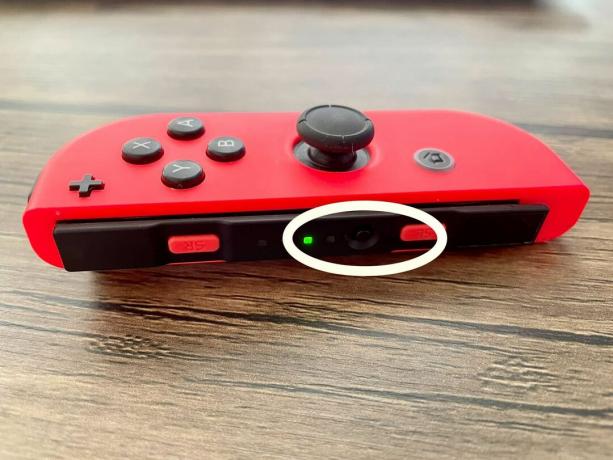
Trennen Sie Ihre Switch-Controller von Ihrem Nintendo Switch und entfernen Sie das Gleitband am Handgelenk, falls es noch angebracht ist. Suchen Sie die kleine runde schwarze Taste auf der Rückseite des Switch-Controllers, sie befindet sich in der Mitte der SL/SR-Tasten. Klicken Sie darauf und halten Sie ihn gedrückt, bis der Switch-Controller grün hin und her blinkt, dies zeigt an, dass er sich im Kopplungsmodus befindet.
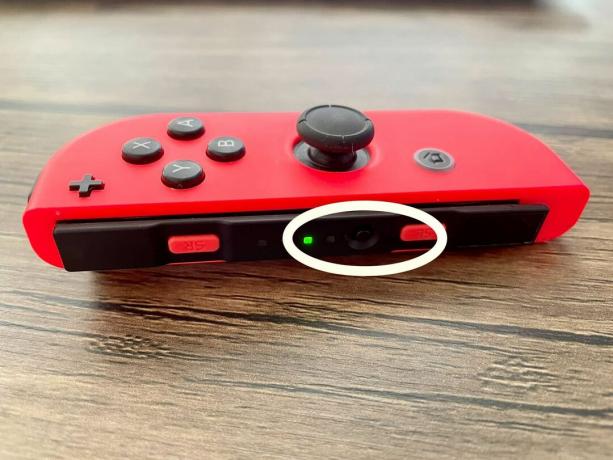
-
Schritt
2Öffnen Sie die Einstellungen auf Ihrem iPhone
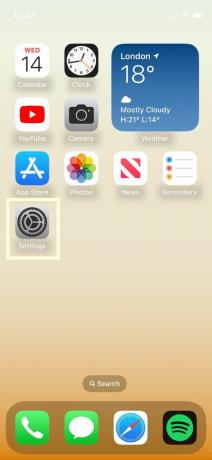
Sobald es sich im Kopplungsmodus befindet, nehmen Sie Ihr iPhone in die Hand und öffnen Sie die App „Einstellungen“.
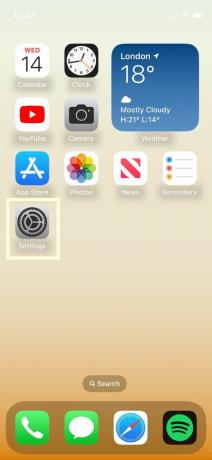
-
Schritt
3Klicken Sie auf Bluetooth
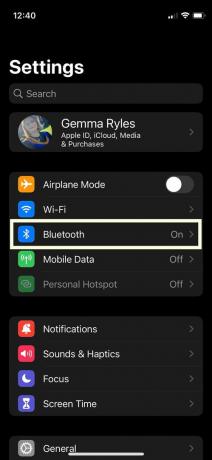
Klicken Sie in der App „Einstellungen“ auf die Schaltfläche „Bluetooth“. Es befindet sich ganz oben auf dem Bildschirm.
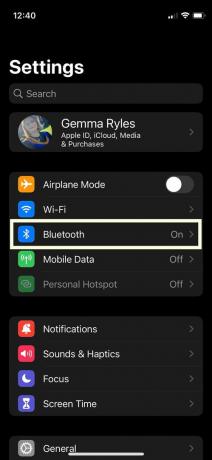
-
Schritt
4Klicken Sie auf den Joy-Con-Controller, um ihn zu verbinden
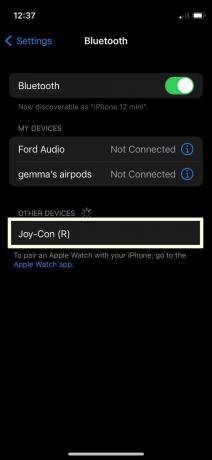
Sie sollten den Joy-Con-Controller unter „Andere Geräte“ im Abschnitt „Bluetooth“ sehen. Es wird entweder der linke oder der rechte Joy-Con angezeigt, je nachdem, welchen Sie zum Koppeln auswählen. Sie können entweder einen oder beide Controller koppeln, wenn Sie möchten.
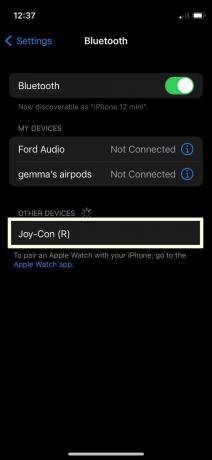
Fehlerbehebung
Nein, Sie können Switch Joy-Con-Controller nur mit einem iPhone mit iOS 16 koppeln, es funktioniert nicht auf einem iPhone mit einem früheren Betriebssystem.
Sie können Joy-Con-Controller bei der Veröffentlichung mit einem iPad koppeln, auf dem iPadOS 16 ausgeführt wird, was bedeutet, dass Sie auf einem größeren Bildschirm spielen können.
Du magst vielleicht…
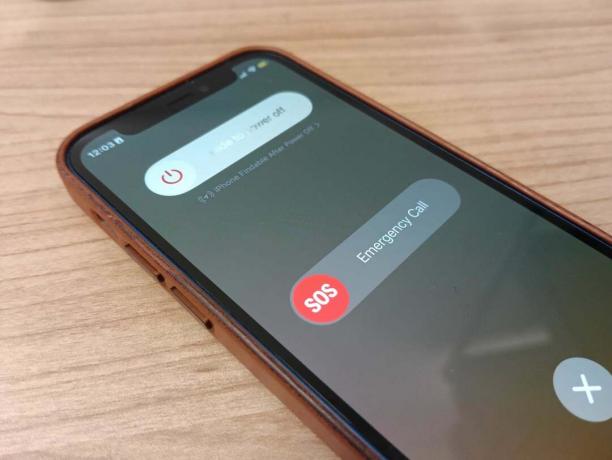
So richten Sie einen Notfallkontakt auf dem iPhone ein
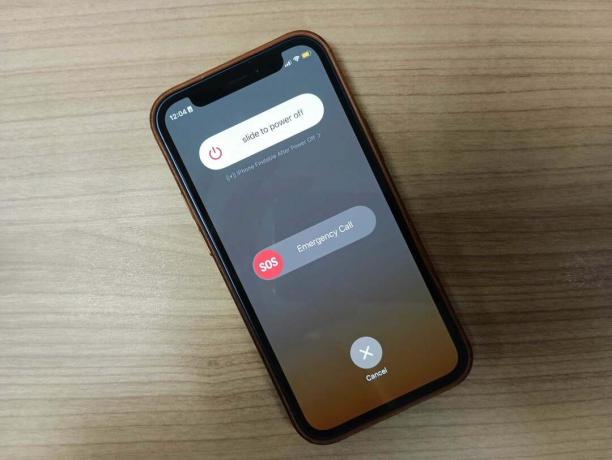
So tätigen Sie einen SOS-Notruf auf dem iPhone

So bearbeiten Sie eine iMessage auf einem iPhone mit iOS 16
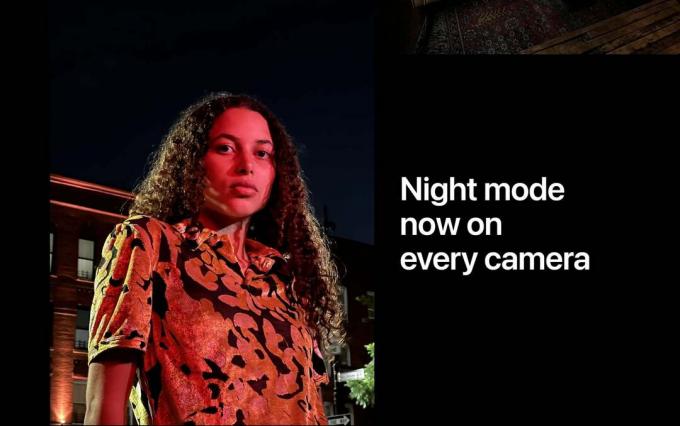
So fotografieren Sie den Nachtmodus auf einem iPhone
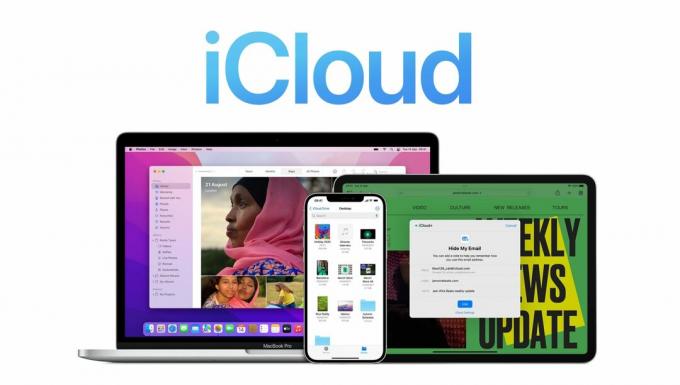
So teilen Sie Ihre Fotos mit iCloud

So richten Sie Smart Downloads auf Netflix ein
Warum unserem Journalismus vertrauen?
Trusted Reviews wurde 2004 gegründet, um unseren Lesern eine gründliche, unvoreingenommene und unabhängige Kaufempfehlung zu geben.
Heute haben wir jeden Monat Millionen von Benutzern aus der ganzen Welt und bewerten mehr als 1.000 Produkte pro Jahr.



